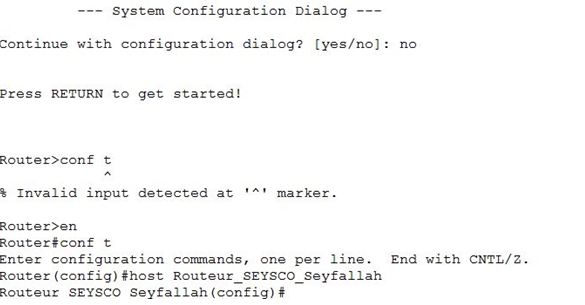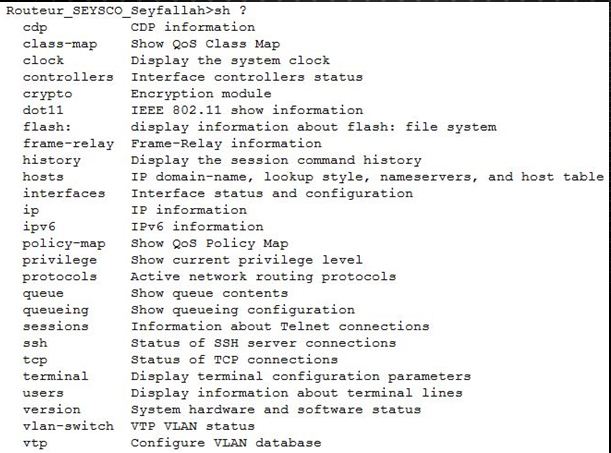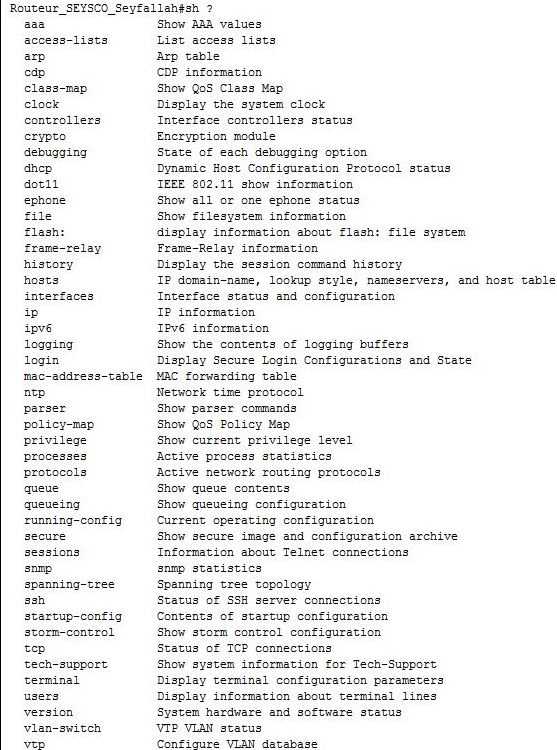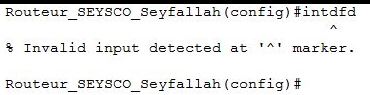Présentation de L’IOS de Cisco
Sommaire
- Introduction
- Présentation d’Ios de Cisco
- Les différents modes d’utilisateurs
- Commandes pour la visualisation
- Commandes en Cas d’erreur
- Conclusion
I- Introduction
Pour configurer un routeur ou un Switch, vous avez besoin d’un Os. Chez Cisco l’os est IOS (Internetwork Operating System). Il y a aussi ce qu’on appel l’interface SDM, qui se lance sur un navigateur Web. C’est une interface graphique qui permet la configuration d’un routeur.
Je vais ici vous présenter Le mode d’interface de ligne de commandes (ILC) IOS de Cisco, car je n’ais pas encore eu la chance d’intervenir sur une interface SDM, ça sera surement pendant le stage du Crous de Montpellier.
Donc comme tout langage, il faut d’abord maitriser les mots clés, la syntaxe pour pouvoir s’en servir, c’est plus dure que l’interface SDM la où il n’y a pas de pré-requis au niveau langage Shell d’IOS.
Informations :
- Difficulté : Facile
II- Présentation d’Ios de Cisco
Voici l’interface d’un routeur Cisco (Pour un Switch ça serait la même chose, ici j’ai décidé de faire mes exemple sur un routeur tout simplement) :
III- Les différents modes d’utilisateurs
Mode Utilisateur:
Permet de consulter toutes les informations liées au routeur sans pouvoir les modifier.
Le Shell suivant est :
- Code : Tout sélectionner
Router >
Utilisateur privilégié:
Permet de visualiser l’état du routeur et d’importer/exporter des images d’IOS.
Le Prompt d’utilisateur privilégié est:
- Code : Tout sélectionner
Router #
La commande enable permet de passer en mode privilégié, c’est le mode administrateur pour pouvoir configurer le routeur.
Mode Configuration Globale:
Si vous êtes dans ce mode (configuration global), vous pourrez configurer le routeur (changement de nom, mots de passe etc...).
Voici le Prompt du mode configuration globale:
- Code : Tout sélectionner
Router(config) #
Voici les autres Modes (pour la configuration d’une interface et la configuration d’un protocole de routage):
- Code : Tout sélectionner
Router (config-if)#
- Code : Tout sélectionner
Router (config-router)#==>
Voici un exemple sur les différents modes que je viens de vous présenter :
- Code : Tout sélectionner
seyf_routeur> enable (en)
- Code : Tout sélectionner
seyf_routeur# config terminal (conf t )
- Code : Tout sélectionner
seyf_routeur(config)# interface FastEthernet0/0 (int fa0/0)
- Code : Tout sélectionner
seyf_routeur(config)# router rip
- Code : Tout sélectionner
seyf_routeur(config-router)#
IV- Commandes pour la visualisation
Voici la liste des commandes que l’on peut faire au niveau de la visualisation :
Mettre commande show : suivi de ce que l’on veut voir.
Faut savoir que chaque mode, que j’ai présenté tout à l’heure, ont des droits d’affichage bien distincts.
Visualisation niveau utilisateur :
A droite, sur l’image, vous avez des explication en anglais de chaque commande.
A droite, sur l’image, vous avez des explication en anglais de chaque commande.
Exemple:
- Code : Tout sélectionner
show interface
- Code : Tout sélectionner
sh int
Mode privilégiés :
Exemple :
- Code : Tout sélectionner
Show mac-address-table
V- Commandes en Cas d’erreur
Voici deux images, qui montrent ce qui se passe lorsque vous vous trompez de commande:

Ici, la commande, que j’ai saisie, n’est pas complète, donc l’ios m’aide en me disant de compléter la commande.
Ici, il me dit que la commande tapée sur l’IOS, n’est pas valide. Ça permet de voir effectivement que l’on s’est trompé de commande, pour ne pas rester bloquer 1h à essayer de saisir la commande alors qu’elle n’est pas reconnu par l’ios de Cisco.
VI- Conclusion
Voila, une petite présentation de l’ios de Cisco. Prochainement le tuto suivant sera: configuration de base d’un routeur CISCO.
Cordialement
Seyfallah
Le savoir est une Arme